- uplay如何关闭两步验证 07-31 17:23
- uplay如何绑定steam 07-28 17:52
- uplay怎么更改游戏截图文件夹 07-28 17:51
- Uplay怎么更改账户头像 07-28 17:48
- uplay如何用支付宝付款 07-28 17:47
- uplay怎么设置手柄 07-28 17:37
- uplay怎么恢复云存档 07-28 17:35
- gpu-z怎么查看显卡好坏 11-20 18:01
uplay作为育碧家的官方游戏平台,用户数量自然不会少。平台内有海量的育碧游戏库存,也有商店的功能,界面看起来比较清爽~用户在使用的时候难免会碰到一些问题,比如Uplay在哪设置限制下载速度?我们一起来看看吧!
首先,我们需要点击uplay ,进行登录游戏商城,如图所示。
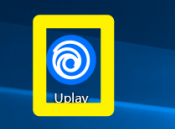
之后,我们进入游戏商城之后,点击三条横线,如图所示。
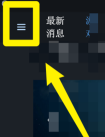
第三步,接着在列表中点击设置,如图所示。
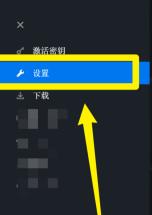
第四步,接着咱们点击下载菜单,如图所示。
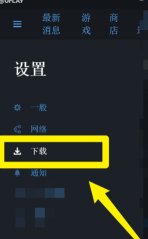
第五步,接着在右边我们找到带宽使用限制,之后拉动蓝色的按钮,如图所示。
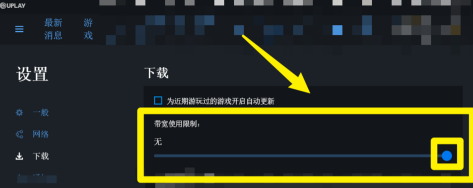
第六步,我们把蓝色的按钮向左边拉动、拖动,就可以限制下载速度了,如图所示。
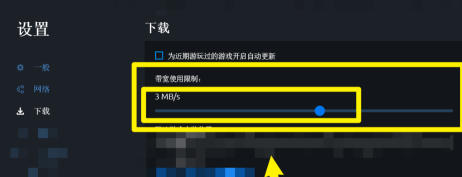
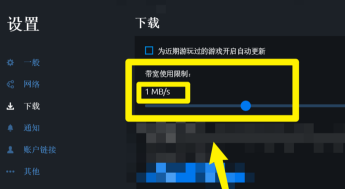
32.64MB / 2025-11-20
5.67MB / 2025-11-20
3.41MB / 2025-11-20
9.74MB / 2025-11-20
7.79MB / 2025-11-20
1.92MB / 2025-11-20
32.64MB
2025-11-20
5.67MB
2025-11-20
36.42MB
2025-11-20
33.12MB
2025-11-20
3.41MB
2025-11-20
9.74MB
2025-11-20
84.55MB / 2025-09-30
248.80MB / 2025-07-09
2.79MB / 2025-10-16
63.90MB / 2025-11-06
1.90MB / 2025-09-07
210.99MB / 2025-06-09
374.16MB / 2025-10-26
京ICP备14006952号-1 京B2-20201630 京网文(2019)3652-335号 沪公网安备 31011202006753号违法和不良信息举报/未成年人举报:[email protected]
CopyRight©2003-2018 违法和不良信息举报(021-54473036) All Right Reserved














